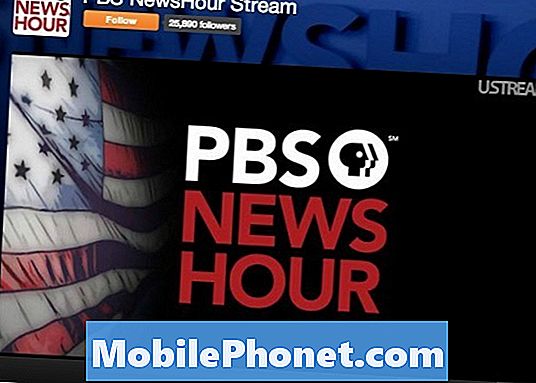Зміст
- Проблема №1: Як виправити проблему мерехтіння екрану Galaxy J7
- Проблема №2: Що робити, якщо Galaxy J7 не завантажиться і не зарядиться після відновлення заводських налаштувань
- Проблема №3: Galaxy J7 мерехтить і змінюється колір на екрані після випадкового падіння
Привіт та ласкаво просимо до чергової статті про усунення несправностей! Сьогоднішня публікація дасть відповідь на поширені питання про # GalaxyJ7, про які повідомляють деякі члени нашої спільноти. Обов’язково перегляньте всю статтю, щоб побачити, чи є щось, що пов’язане з вашим власним випуском J7.
Проблема №1: Як виправити проблему мерехтіння екрану Galaxy J7
У мене є Samsung Galaxy J7 вже більше року, і з минулого місяця у нього є деякі проблеми з екраном. Спочатку екран почав трохи мерехтіти, але він надзвичайно виріс, тепер, коли яскравість дуже мала, екран перетворюється в білий відтінок, і він мерехтить, але коли яскравість збільшується, все нормально. Я спробував усі пропозиції щодо цього питання, але проблема все ще залишається. Також з останніх кількох днів, коли телефон переходить у режим заставки, відбувається мерехтіння білого екрану. Будь ласка, надайте будь-які рішення для цього. Спасибі.
Рішення: У минулому ця проблема спостерігалась у старих моделях Samsung Galaxy, і помилка, схоже, була пов’язана з функцією автоматичної яскравості. Щоб дізнатись, чи можете ви виправити проблему на своєму рівні, дотримуйтесь наших пропозицій нижче.
Рішення No1: Примусово перезавантажте Galaxy J7
Перш ніж виконувати належне усунення несправностей, добре, якщо ви можете спробувати спочатку перезавантажити пристрій. Перезапуск зазвичай ефективний у вирішенні незначних випадкових помилок. Ось як це зробити у вашому випадку:
- Натисніть і утримуйте кнопки живлення + зменшення гучності приблизно протягом 10 секунд або до тих пір, поки пристрій не завершиться Зачекайте кілька секунд, поки не з’явиться екран Maintenance Boot Mode.
- На екрані Maintenance Boot Mode виберіть Normal Boot. Ви можете використовувати кнопки гучності для перегляду доступних опцій, а нижню ліву кнопку (під кнопками гучності) вибрати. Зачекайте до 90 секунд, поки скидання завершиться.
Рішення No2: Вимкніть функцію автоматичної яскравості
Якщо після перезапуску пристрою нічого не вийде, наступне хороше, що ви можете зробити, - це побачити, що відбувається, коли ви вимкнете автоматичну яскравість (за умови, що спочатку ви використовуєте цю функцію). Якщо ви не використовуєте його, просто пропустіть цей крок і перейдіть до наступного.
Рішення No3: Встановіть оновлення системи
Остання версія Android не тільки пропонує новий, новий досвід, але і значно зменшує загрози безпеці. В ідеалі ви повинні встановлювати оновлення незалежно від того, чи є у вас проблеми чи ні. За замовчуванням на вашому пристрої Samsung слід налаштувати автоматичне завантаження та встановлення помилки оновлень, якщо ви це раніше змінювали, обов’язково вручну перевіряйте наявність нових оновлень Android та безпеки в розділі Налаштування> Оновлення програмного забезпечення.
Рішення No4: спостерігайте в безпечному режимі
Є ймовірність того, що причина проблеми може бути пов’язана з діяльністю певного стороннього додатка. Якщо ви любите авантюру, коли справа стосується додатків, і ви не переглядаєте те, що додаєте на свій пристрій, більшість часу, це лише питання часу, коли ви зіткнетеся з проблемами одного з них. Щоб перевірити, чи є у вас проблема з додатком, можна перезапустити телефон у безпечний режим і подивитися, як працює екран. У безпечному режимі всі сторонні програми будуть заблоковані. Отже, якщо екран вашого J7 працює нормально в безпечному режимі, це означає, що один із завантажених додатків перешкоджає роботі Android.
Щоб завантажити J7 у безпечний режим:
- Вимкніть пристрій.
- Натисніть і утримуйте клавішу живлення поруч з екраном із назвою пристрою.
- Коли на екрані з’явиться „SAMSUNG”, відпустіть клавішу живлення.
- Відразу після відпускання клавіші живлення натисніть і утримуйте клавішу зменшення гучності.
- Продовжуйте утримувати клавішу зменшення гучності, поки пристрій не завершить перезапуск.
- У нижньому лівому куті екрана відображатиметься безпечний режим.
- Відпустіть клавішу зменшення гучності, коли з’явиться повідомлення «Безпечний режим».
- Користуйтеся телефоном, коли він перебуває в безпечному режимі (жодні сторонні програми не запускатимуться) протягом декількох годин і подивіться, як працює екран.
Пам’ятайте, якщо екран працює нормально і не буде мерехтіти, як ви описали, ви можете поспоритись, що за проблемою стоїть один із наших додатків. Щоб визначити, яка з ваших програм викликає проблеми, перезавантажте телефон у безпечний режим і виконайте такі дії:
- Завантажте в безпечний режим.
- Перевірте наявність проблеми.
- Переконавшись, що винна стороння програма, ви можете розпочати видалення програм окремо. Ми пропонуємо розпочати з останніх, які ви додали.
- Після видалення програми перезапустіть телефон у звичайний режим і перевірте наявність проблеми.
- Якщо ваш J7 все ще проблематичний, повторіть кроки 1-4.
Рішення No5: Скиньте всі налаштування програми
Скидання налаштувань додатків часто не помічається у багатьох статтях про усунення несправностей Android, але коли справа стосується такої проблеми, як ваша, це може дуже допомогти. Можливо, один або деякі з ваших програм за замовчуванням можуть бути встановлені неправильно, що спричинить цю помилку. Оскільки неможливо дізнатись, чи правда ця здогадка, потрібно просто переконатися, що всі програми за замовчуванням увімкнені. Ось як це зробити:
Відкрийте програму Налаштування.
- Торкніться Програми.
- Натисніть Додаткові налаштування у верхньому правому куті (піктограма з трьома крапками).
- Виберіть Скинути налаштування програми.
- Перезапустіть свій J7 і перевірте наявність проблеми.
Рішення No6: Скидання до заводських налаштувань
Зрештою, можливо, вам доведеться витерти телефон, щоб відновити інформацію про програмне забезпечення до стандартних значень. Ви повинні зробити це, якщо всі наведені вище рішення не матимуть значення.
Ось що вам потрібно зробити:
- Створіть резервну копію даних.
- Вимкніть пристрій.
- Натисніть і утримуйте клавішу збільшення гучності та клавішу Bixby, а потім натисніть і утримуйте клавішу живлення.
- Коли з’явиться зелений логотип Android, відпустіть усі клавіші („Встановлення оновлення системи“ відображатиметься приблизно 30–60 секунд, перш ніж відображатимуться опції меню відновлення системи Android).
- Кілька разів натисніть клавішу зменшення гучності, щоб виділити „wipe data / factory reset“.
- Натисніть кнопку живлення, щоб вибрати.
- Натискайте клавішу зменшення гучності, доки не буде виділено «Так - видалити всі користувацькі дані».
- Натисніть кнопку живлення, щоб вибрати та розпочати основне скидання.
- Коли головне скидання завершено, виділяється „Перезавантажити систему зараз“.
- Натисніть клавішу живлення, щоб перезапустити пристрій.
Рішення No7: Отримайте допомогу Samsung
Будь-яка з наведених вище пропозицій повинна вирішити проблему, якщо причина пов’язана із програмним забезпеченням. Якщо ваш екран мерехтить через несправність апаратного забезпечення або через проблему з кодуванням глибоко всередині прошивки, ви не зможете щось з цим зробити на своєму рівні. Вам доведеться дозволити Samsung вирішити це за допомогою програми ремонту або заміни.
Проблема №2: Що робити, якщо Galaxy J7 не завантажиться і не зарядиться після відновлення заводських налаштувань
У мене є J7 і у мене така ж проблема, як у деяких, які я читав .. телефон спочатку взагалі не завантажувався і не заряджався. Він заряджається, а потім переходить на 90 відсотків, а потім падає до 25 або близько того .. з зарядним пристроєм все ще. Іноді я отримую помаранчевий трикутник ... на щастя, у мене є примітка 8, і це мій резервний телефон, але це було чудово штрафу, поки це не почало відбуватися.
Я вирішив м'яко скинути налаштування, і телефон запустився, поки підключався до зарядного пристрою, а потім знову вимикався, і я отримую блискавку з дивним знаком приблизно 50 відсотків заряду. Сума збору стрімко зросте.
Потім я завантажив його в режимі відновлення, не турбуючись про втрачені дані, і телефон завантажився і знову працює як шарм, але все ще не заряджається правильно. це дасть мені повідомлення про помилку з використанням справжнього зарядного пристрою Samsung, яким я і користувався ... думав про те, щоб спробувати зарядити його бездротовим способом, але я вважаю, що для цього мені потрібен інший телефон ... я на старій батареї виглядає один із контактів на ньому був невеликий опік, і я не впевнений, чи це спричинило проблему, чи що, але я повинен перевірити метал з порту, який смажив цю частину батареї…. телефон працює, тому я б не думав, що це материнська плата, але будь-який insigjt, який ви можете запропонувати, буде надзвичайно вдячний .. дякую.
Рішення: Якщо проблему не вдалося повністю вирішити після відновлення заводських налаштувань пристрою, це означає, що на телефоні виникла апаратна проблема. Це може бути проблема з акумулятором, поганий порт зарядки, пошкоджена ІС управління живленням або загальний апаратний збій материнської плати. Вам потрібно дозволити професіоналу поглянути на обладнання, щоб це зрозуміти. Якщо можливо, нехай Samsung спочатку вивчить це.
Проблема №3: Galaxy J7 мерехтить і змінюється колір на екрані після випадкового падіння
Після пошкодження екрану мого Samsung Galaxy J7 випадковим падінням його екран мерехтить і трясеться в жодному / зеленому кольорах. Здебільшого при запуску програми воно починає мерехтіти і трястись. І навіть показ верхньої частини сторінки також внизу екрана (у цьому випадку символи часу, акумулятора та Wi-Fi є як вгорі, так і внизу екрана.) Чи є спосіб виправити екран? Після того, як я його кинув, це, здається, працює нормально протягом декількох тижнів, а потім це почало відбуватися. Крім того, екран і акумулятор стають дуже гарячими, коли я вмикаю екран, і мерехтливе дрижання продовжується деякий час. Як запобіжний захід, я вимикаю телефон, коли мерехтіння стає дуже сильним. Дякую в advпредка!
Рішення: Той факт, що ваш телефон раніше був фізично пошкоджений, є великим шансом, що ремонт може бути єдиним ефективним варіантом його виправлення. Екрани Samsung Galaxy, як правило, надійні і можуть працювати роками без проблем при правильному використанні. Мерехтіння або зміна кольору майже завжди спричинене неякісним обладнанням. Ви можете спробувати скинути його до заводських налаштувань, щоб перевірити, чи проблема пов’язана із програмним забезпеченням (швидше за все, це не так), але все одно ви, мабуть, закінчите її ремонтувати. Якщо вам пощастить, а фізична шкода була лише ізольована на екрані, заміна збірки екрану вирішить проблему. Однак, якщо виникає проблема з материнською платою або якщо на материнській платі є інші компоненти, які були пошкоджені, вам, мабуть, доведеться або замінити материнську плату та екран (дуже дорого і непрактично) або вимкнути весь телефон.